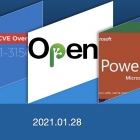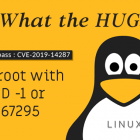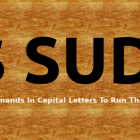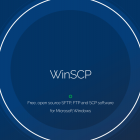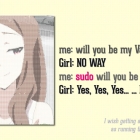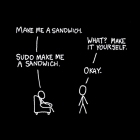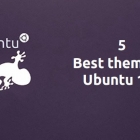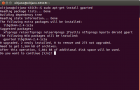用这些技巧释放 sudo 的力量 ?

以下是如何将用户添加到 Debian Linux 中的 SUDOERS 组的方法。

本文将比较非 root 用户提权为 root 用户的两个 Linux 命令 的区别。

以下是你如何在 Debian、Ubuntu 和其他发行版中修复 “sudo command not found” 错误的方法。

允许用户使用 sudo 运行命令,但不带命令行参数。

在 Ubuntu 中重新设置已忘记的 root 用户的密码

以下是切换到 Linux sudo 命令的五个安全原因。下载 sudo 参考手册获取更多技巧。

最近的 sudo 版本增加了新的功能,使你能够观察和控制以前隐藏的问题。

我假设你对 Linux 很陌生。

当你刚接触 Linux 时,你会经常遇到这样的建议:永远不要运行 sudo rm -rf /。在 Linux 世界里,更是围绕着 sudo rm -rf 有很多梗。
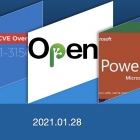
更多:• sudo 被爆有史以来最重要的高危漏洞,可 root 提权 • 微软 Office 借助容器技术,可编辑和使用恶意文档

从集中会话记录、chroot 支持到 Python API,sudo 1.9 提供了许多新功能。

当你刚开始使用 Linux 时,你将发现与 Windows 的很多不同。其中一个“不同的东西”是 root 用户的概念。

觉得你已经了解了 sudo 的所有知识了吗?再想想。
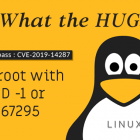
在 Linux 中利用新发现的 sudo 漏洞可以使某些用户以 root 身份运行命令,尽管对此还有所限制。
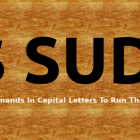
正如名字暗示的那样,你无论何时用大写字母输入 Linux 命令,SUDO 程序都会将它们作为 sudo 用户运行!这意味着,你无需在要运行的 Linux 命令前面输入 sudo。

Linux 系统中 root 用户拥有 Linux 中全部控制权力。Linux 系统中 root 是拥有最高权力的用户,可以在系统中实施任意的行为。

今天,在这个简短的指南中,我将教你如何在类 Unix 的操作系统中运行特定命令而无需 sudo 密码。
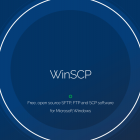
用截图了解如何在 WinSCP 中使用 sudo。

在这个简短的教程中,我们将介绍如何将普通用户添加到 sudo 组以及移除给定的权限,使其成为普通用户。

sudo 命令允许特权用户以 root 用户身份运行全部或部分命令,但是理解其能做什么和不能做什么很有帮助。

sudo 机制可以让你轻松以普通用户偶尔执行管理任务。让我们来学习一下。

sudo 表示 “superuser do”。 它允许已验证的用户以其他用户的身份来运行命令。其他用户可以是普通用户或者超级用户。然而,大部分时候我们用它来以提升的权限来运行命令。

你可以通过配置 sudo 命令去嘲讽输入错误密码的用户。但是现在,当用户在 shell 输错命令时,就能嘲讽他了(滥用?)。

学习怎么在保护 root 密码的安全性的同时,为可信用户赋予所管理的网络功能和特定服务的权限。

两个命令的最大区别是:sudo 命令需要输入当前用户的密码,su 命令需要输入 root 用户的密码。另外一个区别是其默认行为。sudo 命令只允许使用提升的权限运行单个命令,而 su 命令会启动一个新的 shell,同时允许使用 root 权限运行尽可能多的命令,直到明确退出登录。
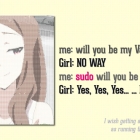
毫无疑问,sudo 是任何在 Linux 上使用命令行的人都必须知道的命令。但是,为了更负责、更有效地使用该命令,你还是要知道一些相关(及深入)的细节。这正是我们将会在这篇文章中讨论的。

在 Linux 中为什么会有一个名为 root 的特定账户?该怎么使用 root 账户?它在哪些场景下必须使用,哪些场景下不能使用?对于以上几个问题,如果您感兴趣的话,那么请继续阅读。

假设你在只有自己使用的计算机上运行 Linux 系统,比如在笔记本电脑上,在每次调用 sudo 时需要输入密码,长期下来就会觉得很乏味。因此,在本指南中,我们将描述如何配置 sudo 命令在运行时而不输入密码。

在第一次执行 sudo 命令后,默认情况下密码将保持 15 分钟,因此你不需要为每个 sudo 命令键入密码。如果,你因为某种原因觉得 15 分钟太长或太短,你可以在 sudoers 文件中做一个简单的调整。

root 用户,可以通过 sudo 命令 和一些配置选项来给普通用户进行授权,从而让该普通用户可以运行某些命令已经上述的那些相当重要的系统级操作。

在本文中,我们将解释一个 sudoers 配置参数,以允许个人或系统管理员设置 sudo 命令,当系统用户输入错误密码时“嘲讽”他们。

我会向你展示如何让 sudo 在输错密码的时候“嘲讽”你(或者其他人)
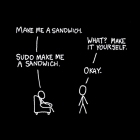
Calife会在登录为另外一个用户前输入自己的密码(如果没有提供登录名,默认是登录为root),在验证具有正确的权限后,就会切换到该用户及其组身份,并就会执行一个shell。如果 calife 是由 root 执行的,不需要密码,会执行一个所需的用户ID的shell。 所用的shell是用户自身所用的,除非在calife.auth配置文件中指定了某个shell。如果在命令行指定了-选项,就会读取该用户的环境文件,该shell就像是一个登录shell。这和su的惯常用法不同。 只有在calife.auth中指定的用户才能使用此方法通过calife成为另外一个用户。calife.auth安装位置处
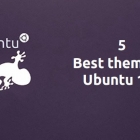
对 Ubuntu 默认的 Ambiance 主题不太满意?何不试试其它的主题,用换主题的方式来改变你的桌面外观?如果你不知道哪些主题对你有用的话,我已经列出了 Ubuntu 13.10 最好的主题。在我们看这些主题前,用简单的句子说明下该怎么样使用这些主题。 在 Ubuntu 13.10 中安装主题 在 Ubuntu 中要使用主题有两种方式,既可以添加 PPA 来下载也可以直接下载主题文件。如果你是直接下载的文件,要把它解压到 ~/.themes 或者 /user/share/themes 目录中。如果你是通过添加 PPA 来下载的,并不需要做什么特殊的操作。 下一步就是正式使用已经安装的主 …
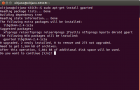
很多时候,您的 USB 设备会出现一些错误。大多数时候这些错误可以通过重新格式化设备来消除。出现这种问题的时候,我会使用一个叫 GParted 的软件来重新格式化我的 USB 设备。如果您用 Ubuntu 的 Unity 管理界面 …